iPhone 11 bị đơ màn hình bất thường? Hướng xử lý hiệu quả
iPhone 11 bị đơ màn hình, không phản hồi có thể gây ra nhiều phiền toái trong quá trình sử dụng. Tuy nhiên, với một số biện pháp xử lý hiệu quả, bạn hoàn toàn có thể khắc phục vấn đề này tại nhà. Cùng Bảo Hành One tìm hiểu nguyên nhân cũng như giải pháp để sửa chữa và phòng ngừa tình trạng này qua bài viết dưới đây nhé!

iPhone 11 bị đơ màn hình
Lý do xảy ra tình trạng iPhone 11 bị đơ màn hình
Tình trạng iPhone 11 bị đơ màn hình có thể do nhiều nguyên nhân khác nhau:
Xung đột phần mềm: Khi iPhone 11 của bạn cài đặt quá nhiều ứng dụng không tương thích, nó có thể dẫn đến xung đột phần mềm, khiến màn hình bị đơ.
Hư hỏng phần cứng: Nếu điện thoại bị va đập mạnh hoặc ngấm nước quá lâu, IC cảm ứng hoặc lớp cảm ứng trên màn hình có thể bị hỏng.
Bộ nhớ đầy: Khi bộ nhớ điện thoại đầy, hiệu suất của máy sẽ giảm, dẫn đến tình trạng đơ màn hình.
Sử dụng quá nhiều ứng dụng chạy ngầm: Việc mở quá nhiều ứng dụng cùng lúc khiến điện thoại phải hoạt động hết công suất, gây ra tình trạng đơ.
Lỗi hệ điều hành iOS: Một số lỗi trong hệ điều hành iOS hoặc trong quá trình cập nhật iOS mới cũng có thể gây ra tình trạng này.

Lý do xảy ra tình trạng iPhone 11 bị đơ màn hình
Cách sửa lỗi iPhone 11 bị đơ màn hình tại nhà
Dưới đây là các hướng dẫn chi tiết để sửa lỗi iPhone 11 bị đơ màn hình tại nhà hiệu quả:
Kiểm tra miếng dán màn hình
Đôi khi miếng dán màn hình có thể gây ra vấn đề cảm ứng. Hãy thử tháo miếng dán ra và kiểm tra xem màn hình có hoạt động bình thường không.
Khởi động lại điện thoại
Bạn thực hiện theo các bước dưới đây để khởi động lại iPhone:
Bước 1: Nhấn và giữ đồng thời nút nguồn và nút tăng âm lượng cho đến khi xuất hiện thanh trượt "Tắt nguồn".
Bước 2: Kéo thanh trượt "Tắt nguồn" để tắt iPhone.
Bước 3: Sau khi iPhone đã tắt hoàn toàn, nhấn và giữ nút nguồn cho đến khi xuất hiện logo Apple để khởi động lại điện thoại.

Khởi động lại điện thoại
Restore iPhone 11
Đây là cách để khôi phục (restore) iPhone 11:
Bước 1: Kết nối iPhone 11 của bạn với máy tính và mở ứng dụng iTunes.
Bước 2: Trong iTunes, chọn vào iPhone 11 của bạn.
Bước 3: Sau khi chọn iPhone 11, hãy chọn tùy chọn "Restore iPhone".
Lưu ý việc khôi phục sẽ xóa toàn bộ dữ liệu hiện có trên iPhone 11 của bạn. Do đó, trước khi tiến hành hãy sao lưu toàn bộ dữ liệu quan trọng.

Restore iPhone 11
Khôi phục cài đặt gốc
Khôi phục cài đặt gốc sẽ xóa toàn bộ dữ liệu, ứng dụng và cài đặt trên iPhone, đưa điện thoại về trạng thái như khi mới mua. Thực hiện các bước sau:
Bước 1: Truy cập vào ứng dụng "Cài đặt" trên iPhone, sau đó chọn mục "Cài đặt chung".
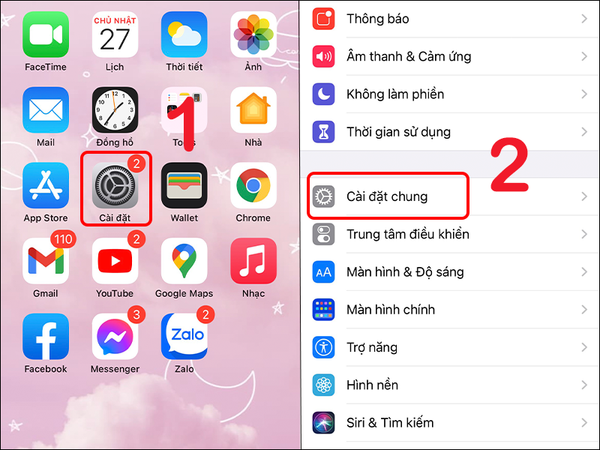
Truy cập "Cài đặt" trên iPhone, chọn mục "Cài đặt chung"
Bước 2: Trong mục "Cài đặt chung", hãy chọn lựa chọn "Đặt lại".

Chọn "Đặt lại"
Bước 3: Trong mục "Đặt lại", chọn tùy chọn "Xóa tất cả nội dung và cài đặt".

Trong mục "Đặt lại", chọn tùy chọn "Xóa tất cả nội dung và cài đặt"
Vệ sinh màn hình iPhone 11
Sử dụng một miếng vải mềm, sạch và khô để lau nhẹ nhàng bề mặt màn hình iPhone 11. Nếu cần, bạn có thể sử dụng một ít dung dịch vệ sinh màn hình chuyên dụng. Nhỏ một chút dung dịch lên vải mềm, sau đó lau nhẹ nhàng lên bề mặt màn hình.
Lưu ý không phun dung dịch trực tiếp lên màn hình, vì điều này có thể làm hư hỏng các linh kiện bên trong điện thoại.

Vệ sinh màn hình iPhone 11
Mang máy đến Bảo Hành One để được khắc phục
Nếu các biện pháp vệ sinh màn hình iPhone 11 ở trên không giải quyết được vấn đề, bạn nên mang máy đến trung tâm sửa chữa uy tín như Bảo Hành One để được kiểm tra và sửa chữa chuyên nghiệp.
Tại Bảo Hành One, các kỹ thuật viên có chuyên môn cao sẽ tiến hành đánh giá tình trạng và thực hiện các biện pháp cần thiết để khắc phục các sự cố. Chúng tôi sẽ sử dụng các dụng cụ và linh kiện chính hãng để đảm bảo máy hoạt động trở lại một cách ổn định và bền bỉ.
Việc mang iPhone 11 đến Bảo Hành One sẽ giúp bạn tiết kiệm thời gian và công sức so với việc tự mình thử sửa chữa, đồng thời đảm bảo máy được xử lý một cách chuyên nghiệp và an toàn.

Địa chỉ sửa chữa iPhone uy tín
| productdata |
| https://baohanhone.com/products/thay-main-iphone-12-pro;https://baohanhone.com/products/bo-sac-hoco-c50-kem-cap-sac-usb-to-lightning;https://baohanhone.com/products/op-lung-iphone-13-pro-max;https://baohanhone.com/products/day-deo-dien-thoai |
Lưu ý sử để iPhone 11 không bị đơ màn hình
Để tránh tình trạng iPhone 11 bị đơ màn hình, bạn có thể tham khảo một số lưu ý sau:
Nên cập nhật phiên bản iOS mới nhất để khắc phục các lỗi phần mềm và cải thiện hiệu suất hoạt động.
Xóa các ứng dụng không cần thiết và dọn dẹp bộ nhớ định kỳ để tránh tình trạng đầy bộ nhớ, giúp máy hoạt động mượt mà hơn.
Đóng các ứng dụng không sử dụng để giảm tải cho bộ nhớ của máy.
Sử dụng ốp lưng bảo vệ và tránh để máy tiếp xúc với nước hoặc môi trường ẩm ướt.
Sử dụng khăn mềm và dung dịch vệ sinh màn hình để lau sạch bụi bẩn và dấu vân tay.
Kiểm tra các ứng dụng đã cài đặt và gỡ bỏ những ứng dụng không cần thiết hoặc gây xung đột.
Xem thêm: Cách tắt nguồn iPhone 12 khi bị đơ màn hình hiệu quả 100%
Hy vọng nội dung của bài viết trên sẽ giúp bạn khắc phục được tình trạng iPhone 11 bị đơ màn hình. Nếu trong quá trình thực hiện bạn gặp khó khăn, hãy liên hệ ngay với Bảo Hành One qua 1800 1236 để được nhân viên hỗ trợ và tư vấn miễn phí nhé!









